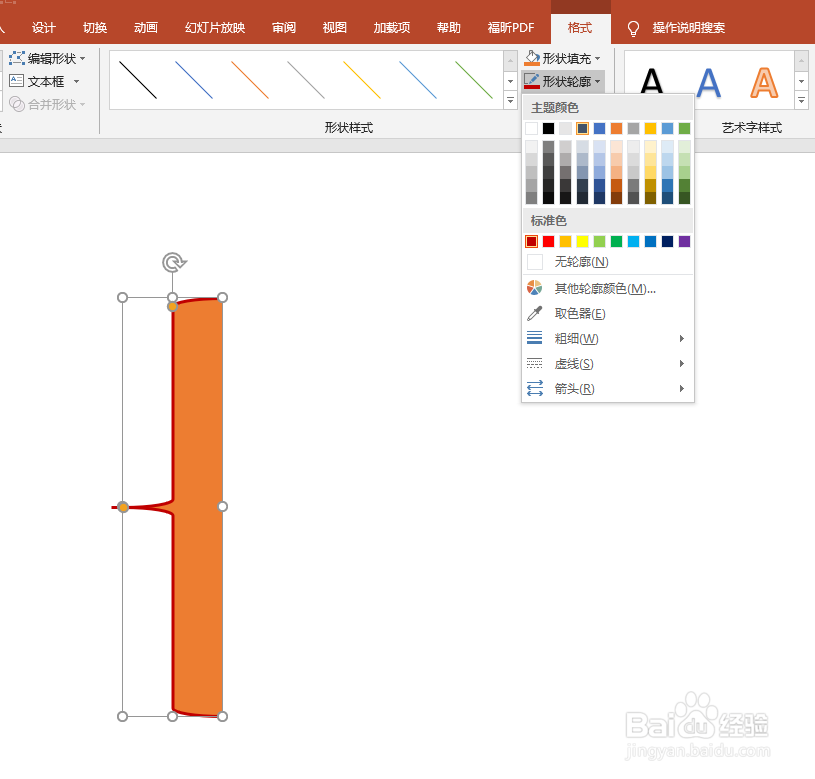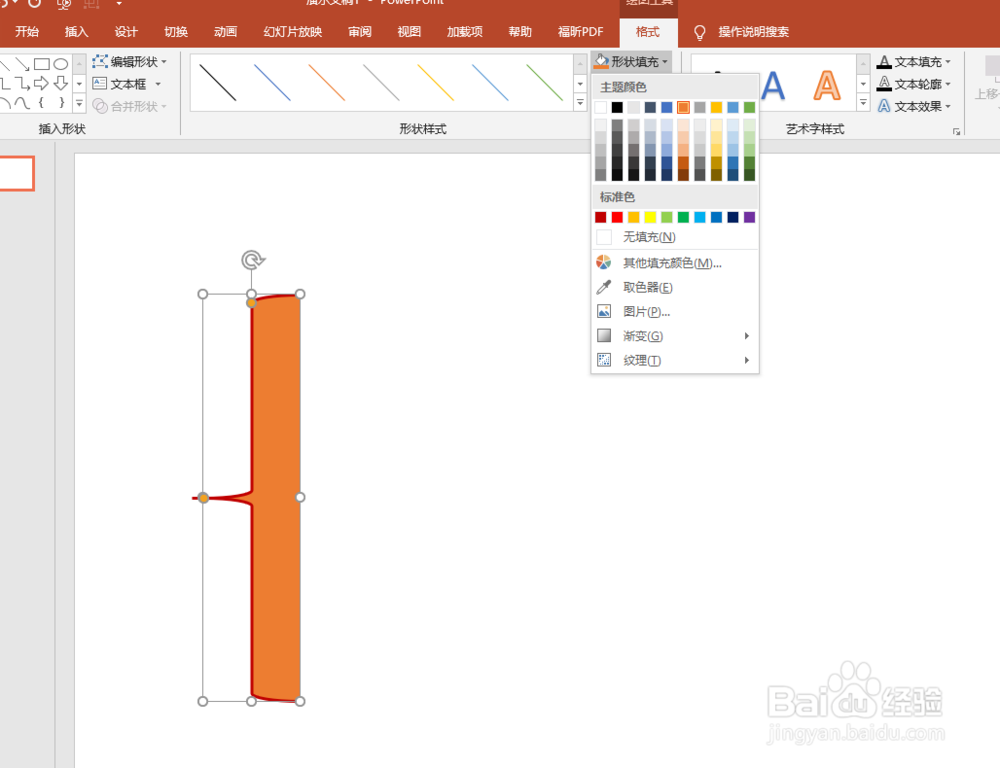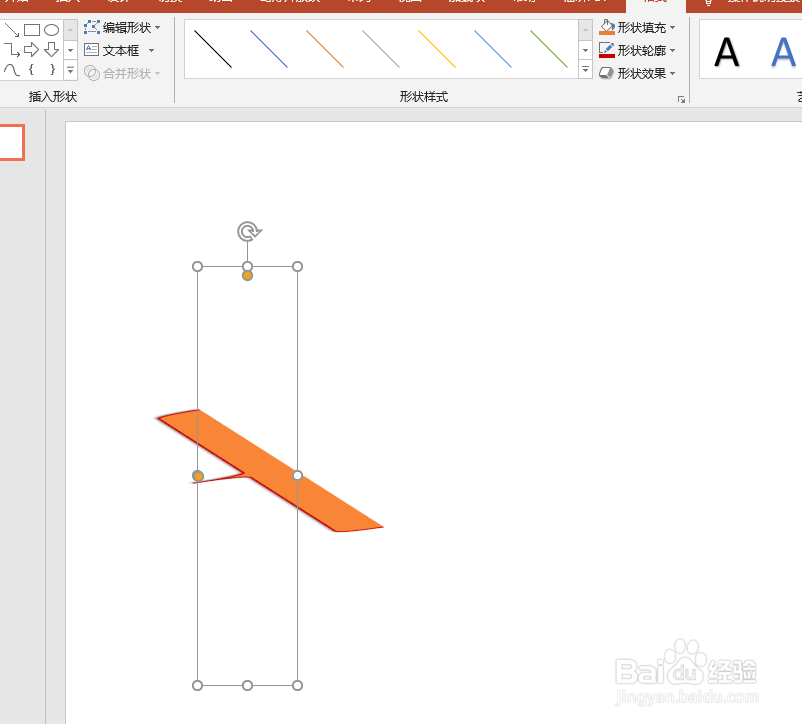1、开始菜单中打开PPT软件;
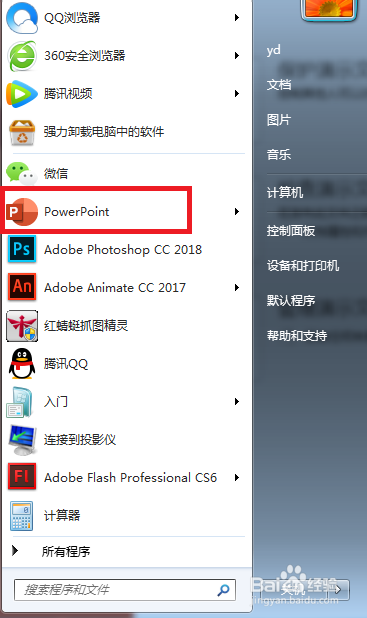
2、新建一个PPT文件;
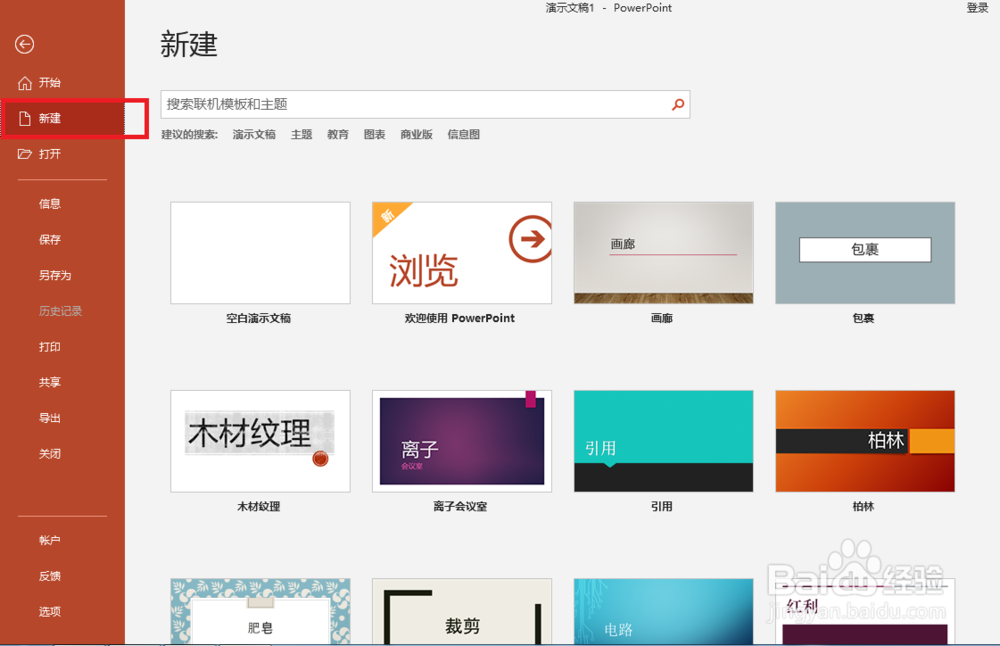
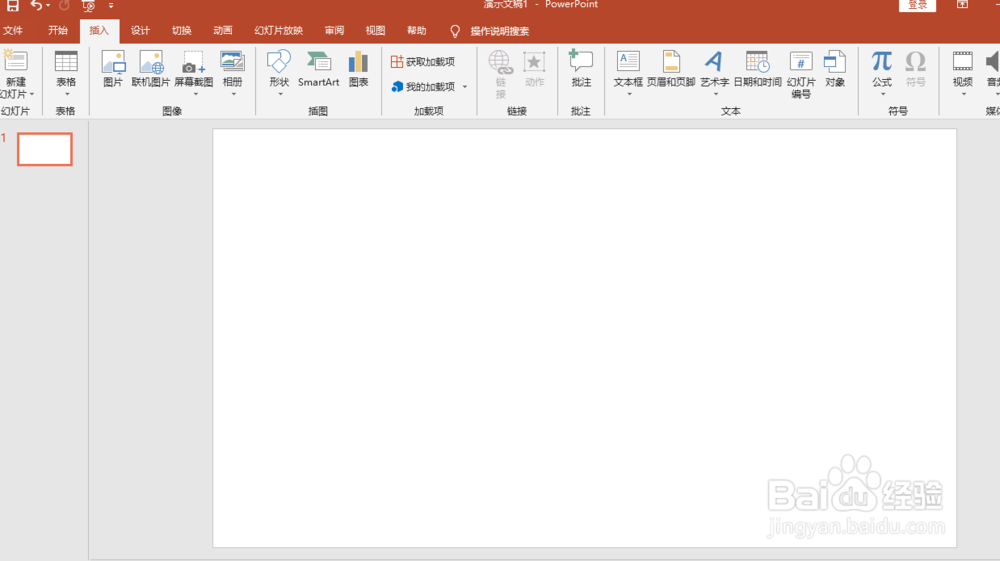
3、依次点击“插入”—“形状”—“左大括号”;
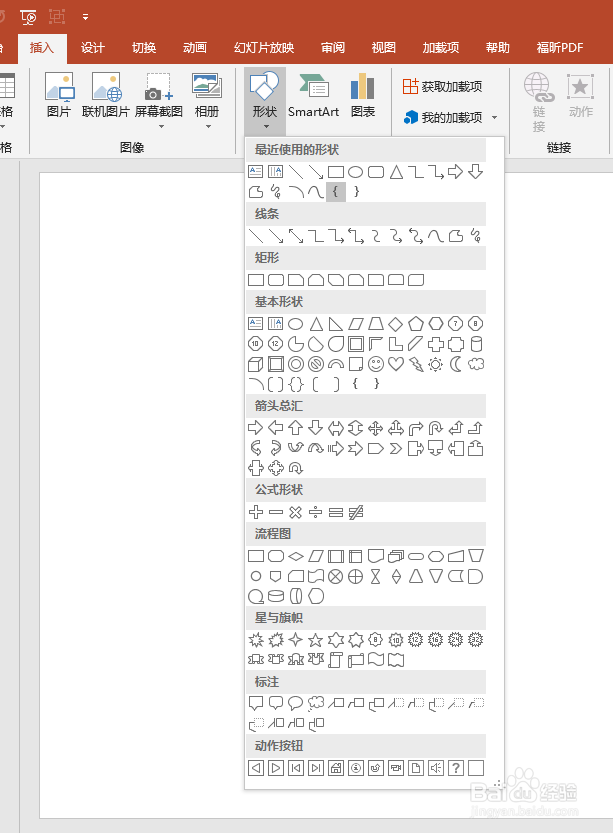
4、在绘图区点击一点后拖动鼠标再单击放置左大括号;
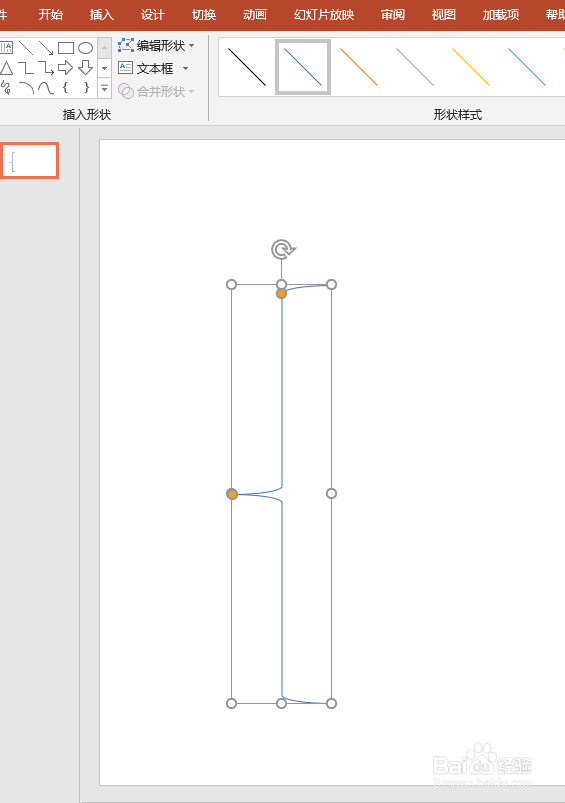
5、保持选中左大括号,在形状轮廓里面设置左大括号的颜色、宽度、样式等。
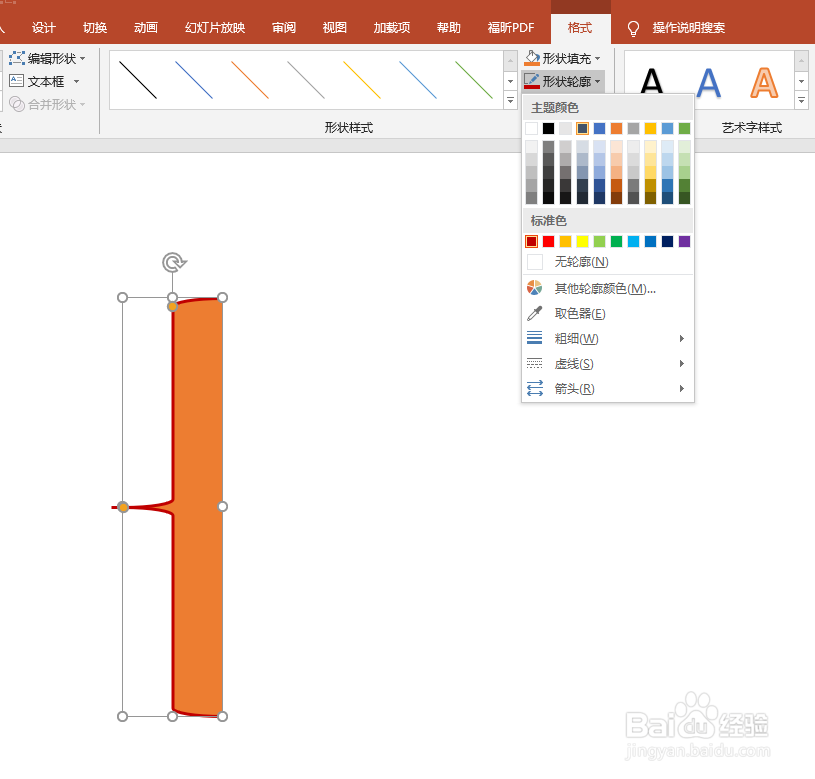
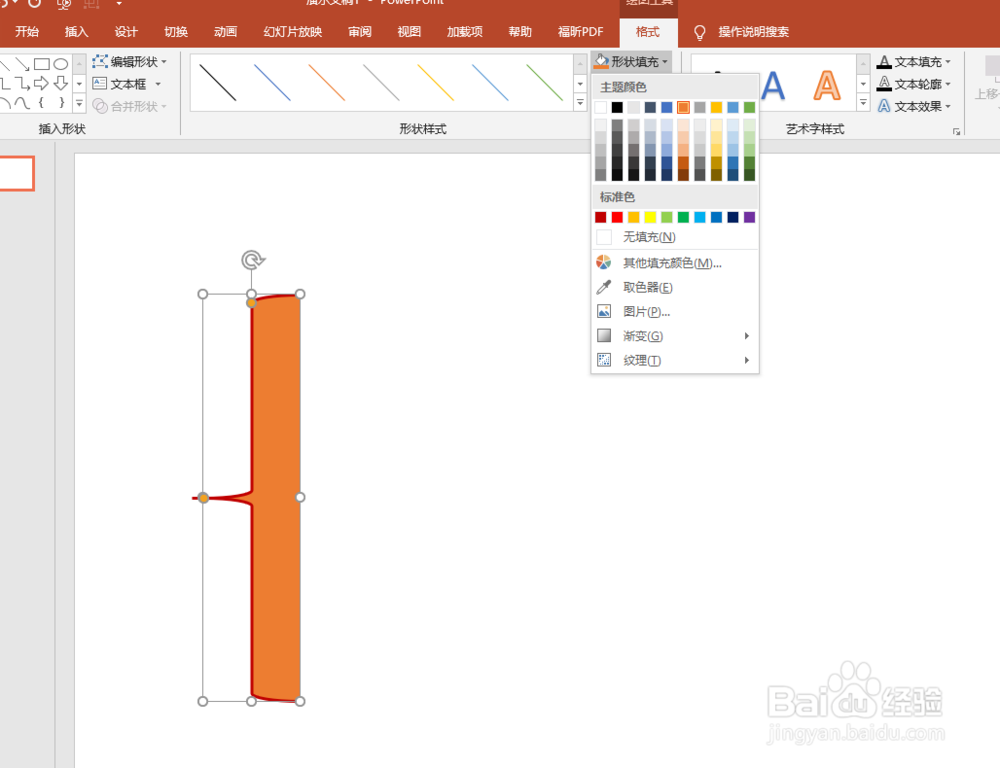
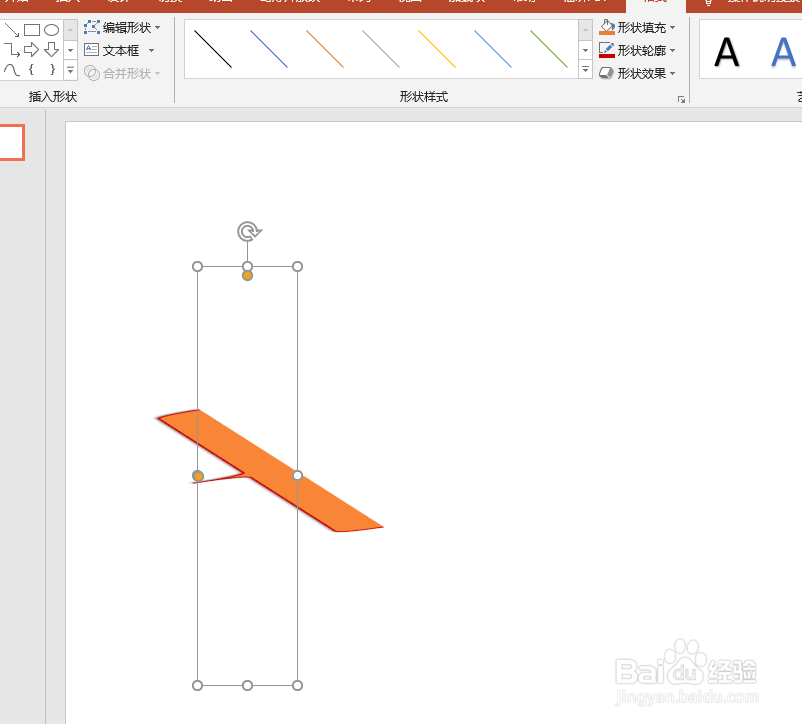

时间:2024-10-14 06:27:27
1、开始菜单中打开PPT软件;
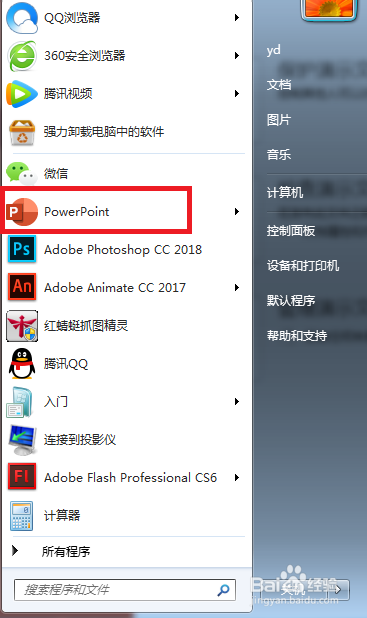
2、新建一个PPT文件;
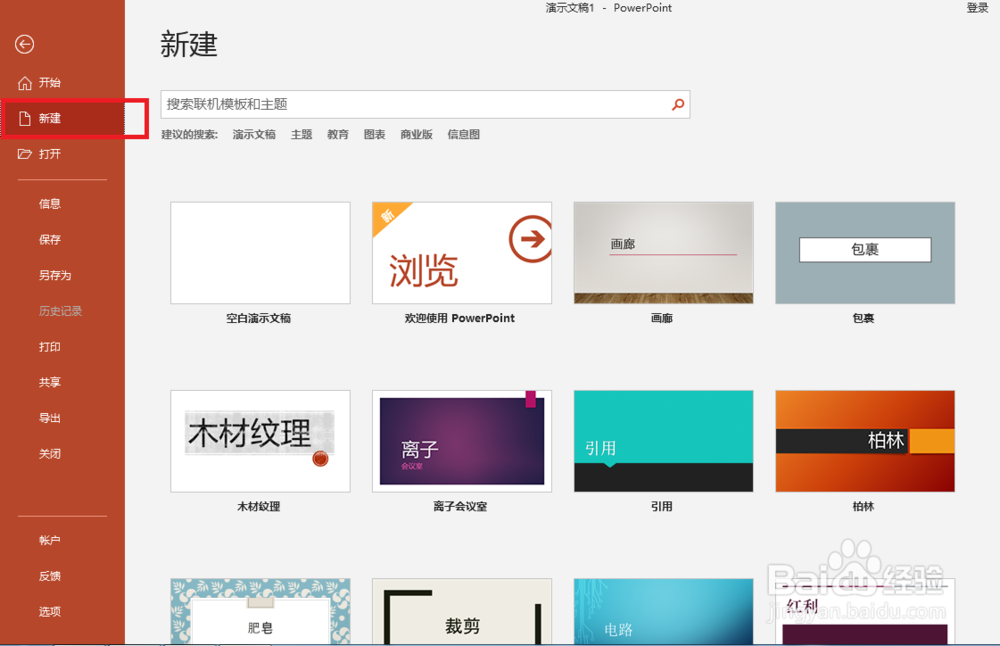
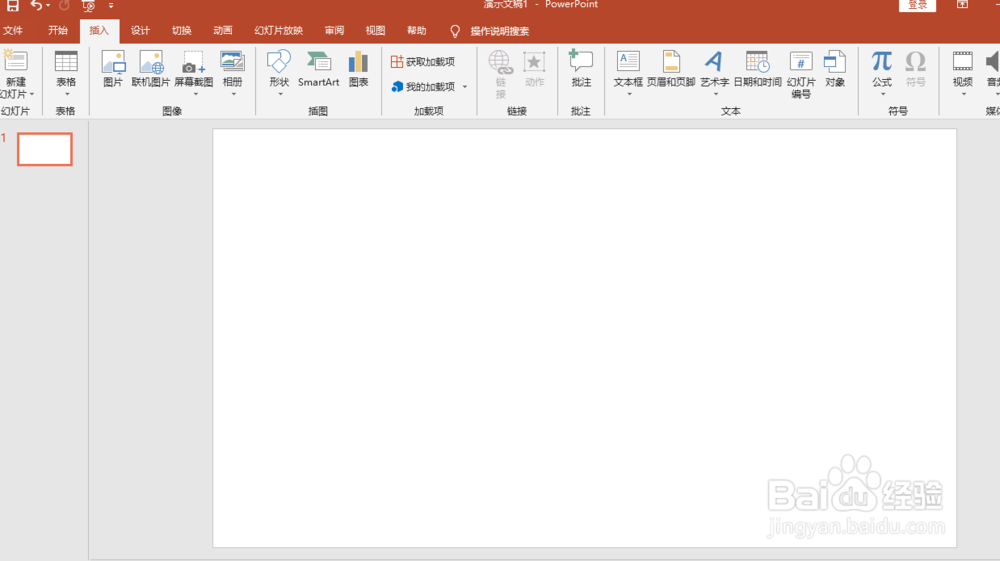
3、依次点击“插入”—“形状”—“左大括号”;
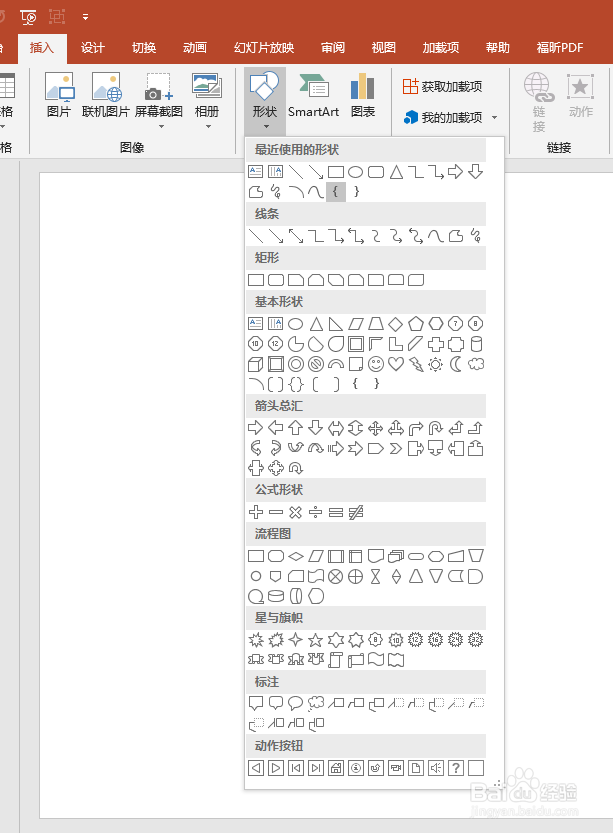
4、在绘图区点击一点后拖动鼠标再单击放置左大括号;
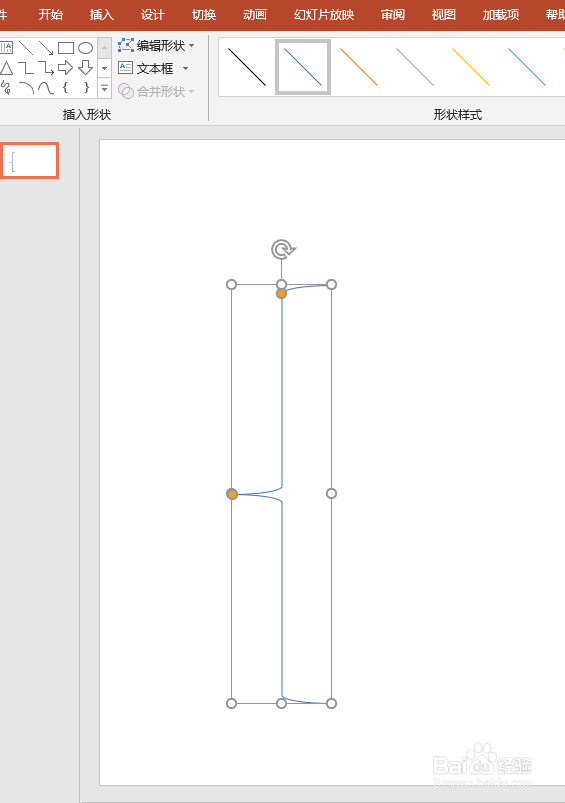
5、保持选中左大括号,在形状轮廓里面设置左大括号的颜色、宽度、样式等。